Налаштування поля Word
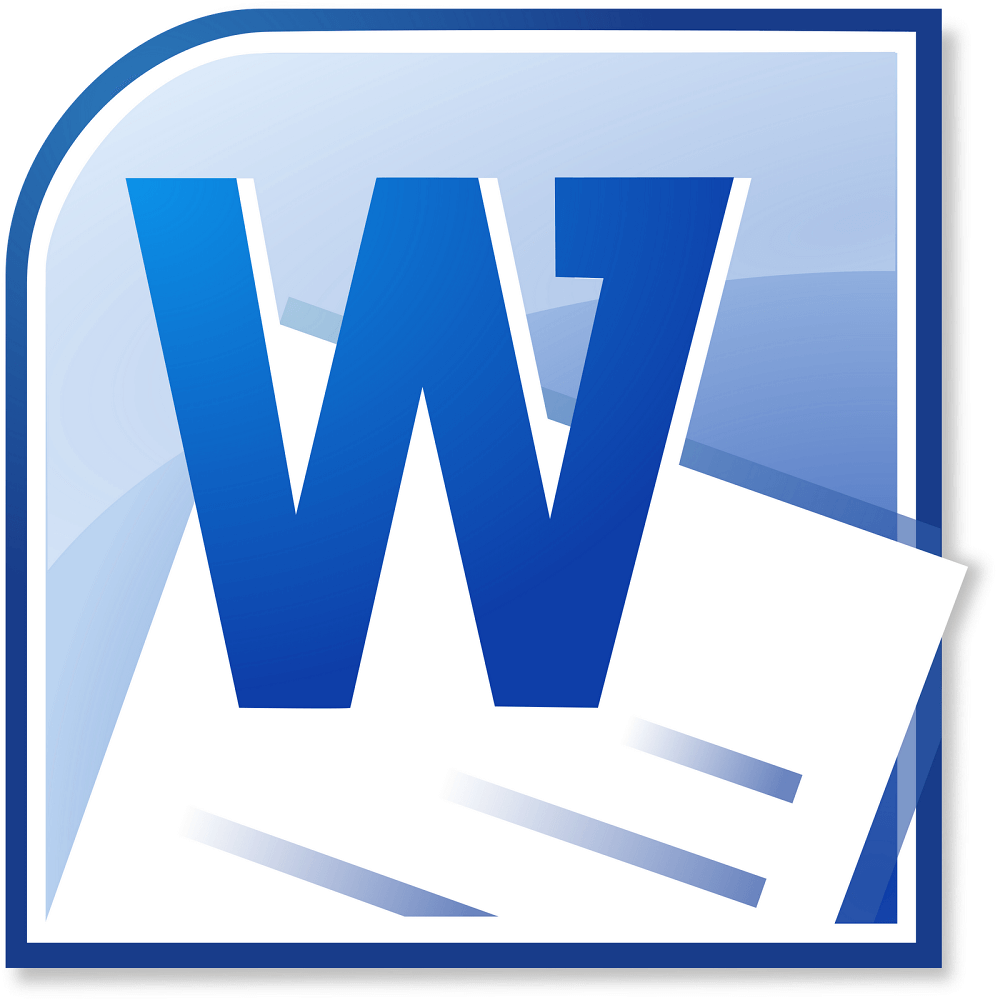
- 3804
- 596
- Aaron Harvey
У повсякденній роботі на комп’ютері більшість користувачів мали і залишаються набором тексту. Офісний комп'ютер насправді повинен бути налаштований для такого завдання, а насправді, одночасно з появою операційних систем у тому сенсі, в якому ми зараз це розуміємо, текстові процесори випущені. Вони пройшли довгий еволюційний шлях, і донині фактично в галузі стали продуктом Microsoft під назвою Word. Ця програма надає користувачеві найширші можливості для редагування та редагування тексту, її дизайну та перевірки.
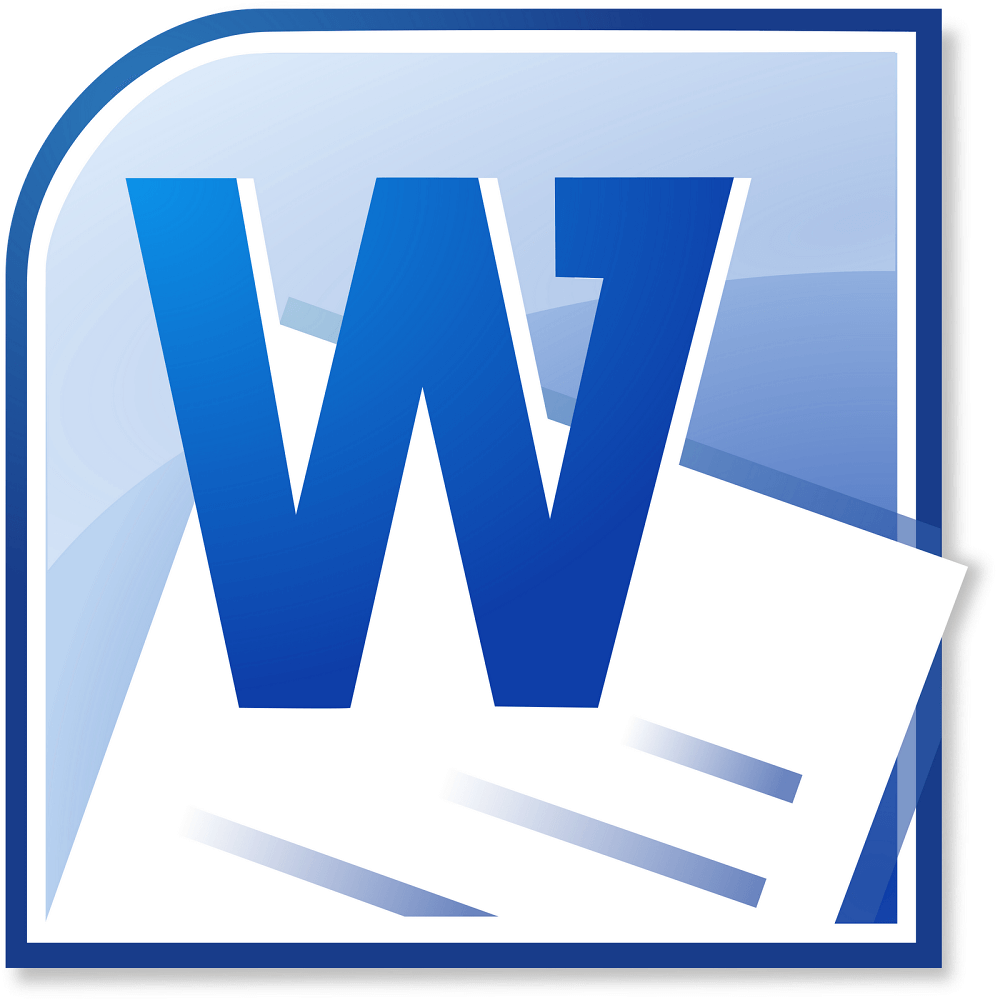
За замовчуванням у Word встановлюються оптимальні параметри, такі як, наприклад, поля, розмір шрифту та інтервал міжлайн. Зміна деяких із цих значень не потребує так часто, але все -таки таке завдання іноді виникає. Через те, що деякі організації потребують спеціальної документа.
Налаштування
Якщо ви ще не почали друкувати текст і хочете поставити поля, як це потрібно заздалегідь, то в Word знайдіть точку маркування сторінки у "стрічці". Цей розділ містить усі параметри щодо параметрів аркуша. Ви можете вибрати пакет попередньо встановлених параметрів для цього зліва, "другий" рядок стрічки знайдіть кнопку "поле" і вставте на неї вказівник миші. Внизу є значок трикутника. Це означає, що під кнопкою є список падіння. Отже, у цьому списку під кнопкою "поле" є набір дизайну, кожен з яких можна вибрати та застосувати за допомогою простого натискання кнопки. Потім, на весь текст, який ви друкуєте, поля, які ви вказали, будуть зроблені. Як правило, у слові в стандартному наборі є більшість наборів налаштувань, необхідних у повсякденній роботі, тому спочатку спробуйте використовувати цей метод.
Однак іноді цього все ще недостатньо. Трапляється, що спеціальні вимоги до виконання накладаються на документ, і, можливо, попередньо встановлені набори не відповідають цим вимогам. Тоді вам доведеться виставляти поля вручну. Слово, як і в інших текстових процесорах, представлених на ринку, є така можливість, і користувач може використовувати його безперешкодно. Для цього, у тому ж розділі форматування сторінки, крім того, у тому ж меню краплі знайдіть рядок "індивідуальні поля" знизу. Натиснувши мишу, відкриє ручний діалог. У ньому, натиснувши на повзунок біля необхідних точок, ви можете зробити поля більш -менш, або повністю видалити їх; У тому ж місці, якщо потрібно, ви можете змінити орієнтацію сторінки з книги на альбом. Зразок відображатиметься внизу вікна, згідно з яким ви будете орієнтуватися, як текст на сторінці буде доглядати після зміни параметрів. Навіть нижче цього зразка існує "застосувати" предмет, в якому ви можете вказати, чи буде змінено весь документ за цими правилами.
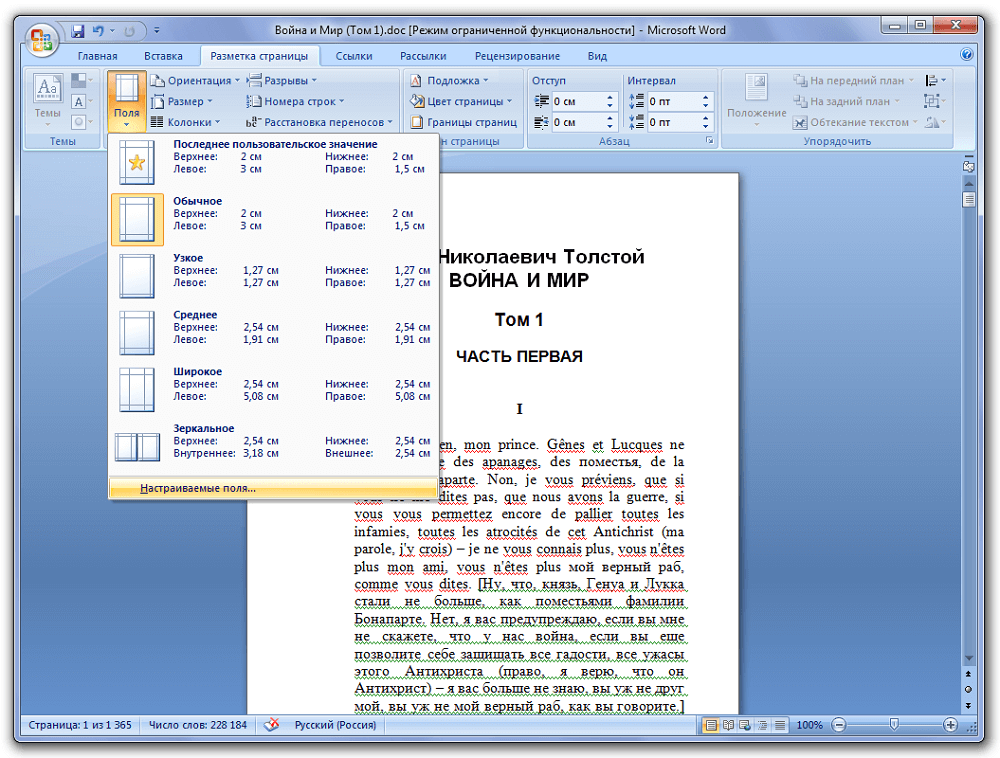
Якщо ви вже почали друкувати текст, і після цього ви вирішили змінити поля словом, як відомо, мити все на що -небудь. Ви також можете встановити значення параметрів сторінки, застосувати їх до всього документа та продовжувати працювати. Але коли вам потрібно змінити або зняти поля для певного фрагмента, просто виберіть його за допомогою миші або використовуйте гарячі клавіші на клавіатурі (покладіть курсор на початку вибраного фрагмента, натисніть Shift і виберіть текст), а потім У полі Зміни в самому нижньому віці застосовують налаштування лише до виділеного тексту.
Приватні справи
Деякі типи тексту потребують ненахідного форматування. Наприклад, якщо ви готуєте текст до журналу чи брошури. Журнал або книга характеризуються дзеркальним відображенням полів, коли ліве поле першого аркуша за розміром збігається з правим полем наступного. Для цього в галузі полів на розділі "Позначка на сторінці" є елемент із відповідним іменем. Після його вибору та застосування до всього документа ви можете знову ввімкнути діалог налаштування поля в Word, як у попередньому випадку, якщо вам потрібно змінити розмір полів з будь -якої сторони аркуша. Власне, ви також можете працювати з брошурою однаково.
Післясуд
Робота з текстом - це важливе та щоденне завдання для багатьох користувачів. Оскільки Microsoft піклується про зручність споживачів, всі налаштування, які можуть знадобитися. Хоча багато хто скаржився на те, що змінено головне меню порівняно з Microsoft Word 2003 викликає труднощі в них, через деякий час, використовуючи сучасну версію програми, ці проблеми вирівнюються та приходять до нігто. Винятково логічне розташування елементів цього меню робить обробку тексту в цьому процесорі зручним для користувача. Зокрема, викрити поля, зокрема, і всі вони легко доступні.

